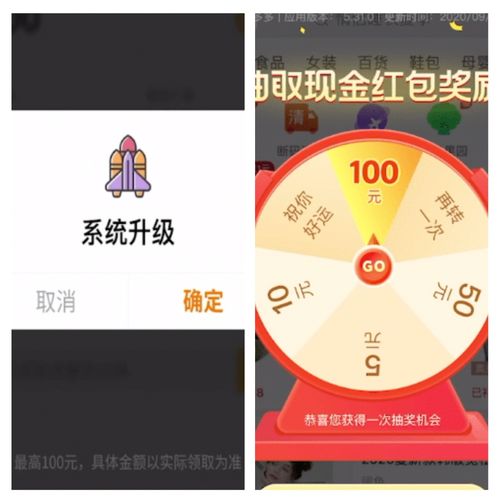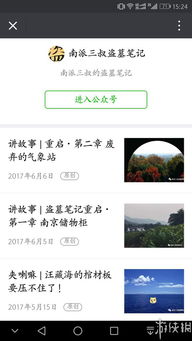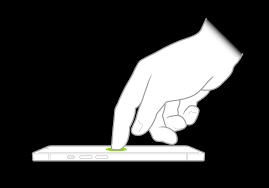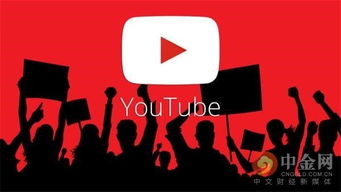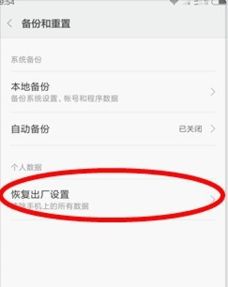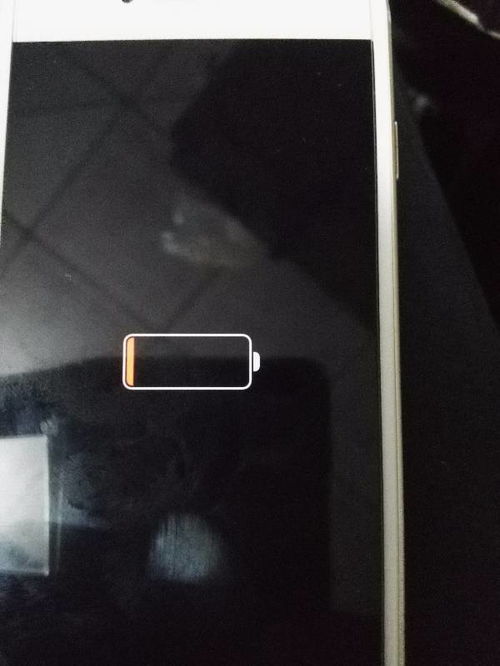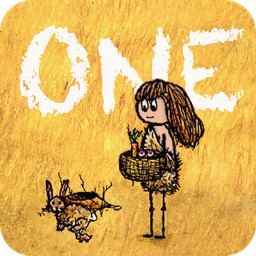在这个信息爆炸的时代,我们的手机不仅仅是通讯工具,更是个人数字生活的中心。无论是工作文档、学习资料,还是生活照片、视频记录,都需要一个井井有条的管理方式来确保我们能够快速找到所需内容。对于苹果手机用户来说,如何在iphone或ipad上新建文件,或许曾经是一个让人头疼的问题。但别担心,今天,我们就来揭秘几个简单高效的技巧,让你的苹果手机文件管理变得轻松愉快!
1. 利用“文件”应用:一站式文件管理解决方案
首先,你可能不知道的是,从ios 11开始,苹果就内置了一个强大的“文件”应用,它不仅是访问icloud drive、dropbox、google drive等云服务的门户,还能让你直接在手机上创建并管理文件。
- 步骤一:打开“文件”应用。
- 步骤二:在底部导航栏选择“浏览”,然后滚动到“位置”下的“icloud drive”或其他你希望保存文件的位置。
- 步骤三:点击右上角的“选择”(或三个点的图标,取决于你的ios版本),在弹出的菜单中选择“新建文件夹”。
- 步骤四:为文件夹命名,完成后点击“完成”。
现在,你已经成功创建了一个新的文件夹,可以开始往里面添加文件了!
2. 借助第三方应用:更多个性化选择
虽然“文件”应用已经非常强大,但有时候,我们可能需要更加专业或个性化的文件管理体验。这时,第三方应用如documents by readdle、google drive、onedrive等就成了不错的选择。
- 以documents为例:下载并安装后,打开应用,点击右下角的“+”图标,选择“新建文件夹”,输入名称即可。这些应用通常还支持从各种来源导入文件,比如直接从邮件附件、浏览器下载等,极大地扩展了文件管理的灵活性。
3. 利用notes应用:快速记录与整理
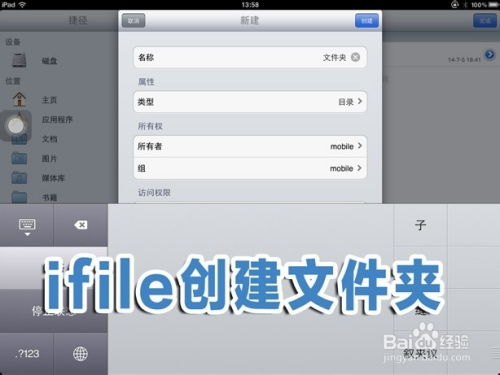
如果你只是需要快速记录一些文字或图片,并希望它们能以一个文件的形式保存,那么苹果自带的“备忘录”(notes)应用也是个不错的选择。
- 步骤一:打开“备忘录”应用,新建一个备忘录。
- 步骤二:输入文本、添加图片或扫描文档(ios 13及以上版本支持)。
- 步骤三:点击右上角的“分享”图标,选择“存储到文件”,然后选择或创建一个文件夹进行保存。
这种方法特别适合那些喜欢以笔记形式整理信息的用户。
4. 小贴士:保持文件组织的良好习惯

无论使用哪种方法新建文件,保持文件组织的良好习惯都是关键。比如,可以按照项目、日期或类型来分类文件夹;定期清理不再需要的文件,释放存储空间;利用标签或颜色编码来区分不同重要性的文件等。
通过上述技巧,你会发现,在苹果手机上新建和管理文件其实是一件非常简单且高效的事情。不仅能够有效提升你的工作效率,还能让你的数字生活更加有序和美好。现在,就动手试试吧,让你的苹果手机成为真正的个人数字助理!